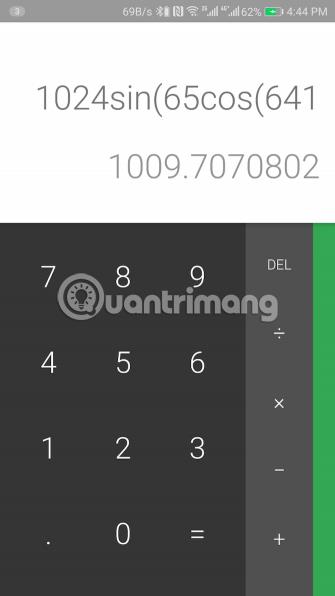Det er nemt at blive distraheret af overfloden af apps på din telefon. Den bedste måde at reducere skærmtiden på er at få disse apps ude af syne. Desuden, hvis du er forælder, ønsker du ikke, at dine børn skal have adgang til alle apps, især følsomme som bankapps.
Heldigvis kan du skjule og begrænse apps på Android . Sådan gør du, uanset om du vil skjule appen for dig selv, andre eller børn.
Hvordan skjuler eller begrænser man apps på Android?
Sådan skjuler du apps på Android
Der er nogle situationer, hvor du ønsker at skjule en bestemt app på din telefon.
For eksempel vil forældre måske sikre sig, at deres børn ikke ved et uheld afgiver en ordre ved hjælp af gemte kreditkortoplysninger. Du kan også skjule apps fra nysgerrige mennesker, i hemmelighed gennemse dine personlige chats og sende dumme svar.
Derudover kan skjule vanedannende apps som Instagram hjælpe dig med at bremse din smartphone-afhængighed. Da du ikke behøver at afinstallere dem helt fra din telefon, kan du altid bruge dem, når du vil.
1. Lommeregner Vault


Dette praktiske værktøj kan "tilsløre" enhver app på din telefon som et standardværktøj til skrivebordet.
Calculator Vault kopierer den app, du vil skjule i sit eget rum. Når du har tilføjet en app her, behøver du ikke afinstallere den fra din telefon. Selvom den pågældende app ikke længere vil være tilgængelig andre steder på din telefon, kan du fortsat få adgang til den fra Calculator Vault.
Appen giver dig mulighed for at beskytte den med en adgangskode. Dens låseskærm ligner en lommeregner for at narre uautoriserede brugere. Men når du indtaster PIN-koden på det numeriske tastatur eller scanner dit fingeraftryk, låses appen op og afslører dens sande funktion. Derudover har Calculator Vault også andre funktioner, der hjælper den med nemt at "integrere" med andre applikationer på telefonen. Dens ikon og navn ligner en almindelig lommeregnerapplikation.
Der er også en indstilling, der forhindrer Calculator Vault i at blive vist i multitasking-menuen. Hvad angår meddelelser, kan du fortælle Calculator Vault kun at vise antallet af afventende meddelelser i stedet for deres indhold, eller du kan slå dem helt fra.
2. Google Family Link


Google Family Link er et fantastisk mobilovervågningsværktøj til forældre. Det giver dig mulighed for at overvåge og styre dit barns Android-telefon.
Med Family Link kan du eksternt skjule apps på dit barns telefon. Alt du skal gøre er at vælge de apps, du vil skjule. Derefter vil Family Link automatisk "slette" dem uden at afinstallere applikationen.
Derudover giver Family Link dig mulighed for at overvåge dit barns telefonaktiviteter, samt hvilke apps de bruger tid på. Appen lader dig endda indstille begrænsninger, godkende downloads og køb i appen og låse din telefon eksternt. En placeringssporingsfunktion er også tilgængelig, som fortæller dig, hvor den tilsluttede telefons aktuelle opholdssted er.
Hvis du ikke er tilfreds med Google Family Links funktionssæt, så tjek andre forældrekontrol-apps på Android .
Sådan begrænser du apps på Android
Processen med at skjule apps kan føles en smule ekstrem, afhængigt af dit brug. I stedet kan du indstille begrænsninger på apps. Det giver dig (eller dine børn) mulighed for at forkæle noget af din appafhængighed med måde.
Du kan begrænse bestemte apps eller vælge en periode, hvor du ikke kan bruge din telefon.
1. Digital velvære

Fra Android 9 Pie har Android-telefoner en indbygget widget, der logger den daglige enhedsbrug og fortæller dig præcis, hvad der tager din tid. Dette værktøj er tilgængeligt under Indstillinger > Digitalt velvære og forældrekontrol . Hvis du ikke kan finde den, skal du downloade appen fra Google Play.
Med Digital Wellbeing kan du indstille app-grænser. Når tiden til at bruge appen for dagen udløber, bliver dens ikon gråt, og du kan ikke længere åbne den. Android blokerer også app-notifikationer, så du ikke bliver fristet efter at have set en ulæst besked eller kommentar.
Start Digital Wellbeing for at konfigurere appgrænser. Tryk på Dashboard, og vælg derefter den app, du vil begrænse. Tryk på indstillingen App Timer og definer dit daglige tillæg for at bruge appen. Tryk til sidst på OK-knappen.
Hvis din telefon ikke officielt understøtter Digital Wellbeing, kan du bruge et tredjepartsalternativ, såsom ActionDash.
ActionDash har alle funktionerne i Digital Wellbeing og mere. Det giver indsigt i din telefonbrugstid, et mørkt tema, appgrænser og en masse andre tilpasningsmuligheder. I modsætning til Digital Wellbeing fungerer ActionDash på enhver telefon, der kører Android 5 Lollipop eller nyere.
Selvom ActionDash er en gratis download, er både applikationsgrænser og nedetidstilstand premium-funktioner, der kræver, at du betaler en pris på $7 (VND 161.000).
2. Google Family Link og begrænsninger i Google Play Butik


Udover at give dig mulighed for at skjule apps, har Google Family Link også mulighed for at indstille appgrænser. Denne app fungerer på samme måde som Digital Wellbeing. Derfor, når en bruger har brugt deres daglige grænse, vil de ikke være i stand til at bruge den app før næste dag. Forskellen her er, at kun forældre har mulighed for at kontrollere og justere restriktionerne.
For at lære, hvordan du opsætter denne funktion og indstiller app-grænser, kan du tjekke Quantrimang.coms guide til, hvordan du beskytter børns telefoner med Family Link .
Forældre kan også drage fordel af Google Play Butiks forældrekontrolfunktioner til at indstille downloadbegrænsninger. Du kan vælge indholdsklassificeringer for apps, spil, film og musik. Sammen med det kræver Play Butik, at du konfigurerer en PIN-lås, så børn ikke bare kan justere begrænsninger fra indstillingerne.
Du kan finde forældrekontrolindstillinger i Google Play Butik > Venstre menu > Indstillinger > Forældrekontrol . Google Play bedømmer spil og apps ved hjælp af et klassificeringssystem, der er specifikt for din region, så tjek Quantrimang.coms guide til ESRB- og PEGI-klassificeringer for at lære mere.
Vanedannende apps er grunden til, at det er så svært at lægge din telefon fra sig. Ved at bruge ovenstående metoder kan du skjule og begrænse de applikationer, der optager det meste af din tid.
Der er dog mange ting, du kan gøre for at dæmme op for din smartphone-afhængighed. Du behøver ikke at opgive alt for at skabe positive forandringer. 5 måder at reducere "smartphone-afhængighed" er praktiske tips til at hjælpe dig med at skære ned på smartphonebrug.
Håber du har succes.